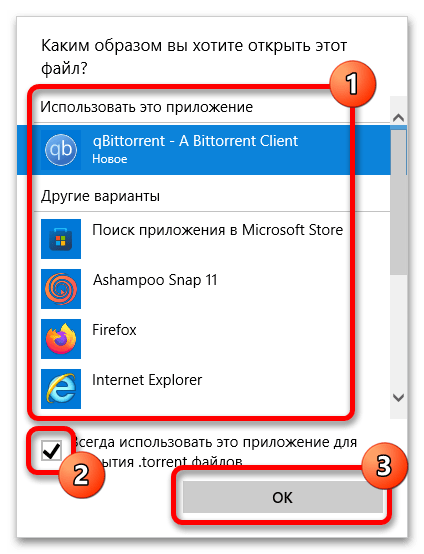Способ 1: Программное обеспечение
Один из способов запуска файла с расширением TORRENT — использование специализированного программного обеспечения. Есть множество торрент-клиентов, которые позволяют беспроблемно начать загрузку данных после добавления в них необходимой информации. Каждая программа отличается визуальным оформлением и наличием дополнительных функций, но процедура добавления в нее TORRENT-файла одинакова.
Примечание! Важно иметь на компьютере установленный торрент-клиент, чтобы предложенная ниже инструкция была актуальна. Поэтому, в случае необходимости, рекомендуем сначала подобрать для себя лучшее решение. На нашем сайте есть отдельная статья, в которой автор сделал краткий обзор всех популярных программ этого типа.
Подробнее: Обзор программ для скачивания торрентов
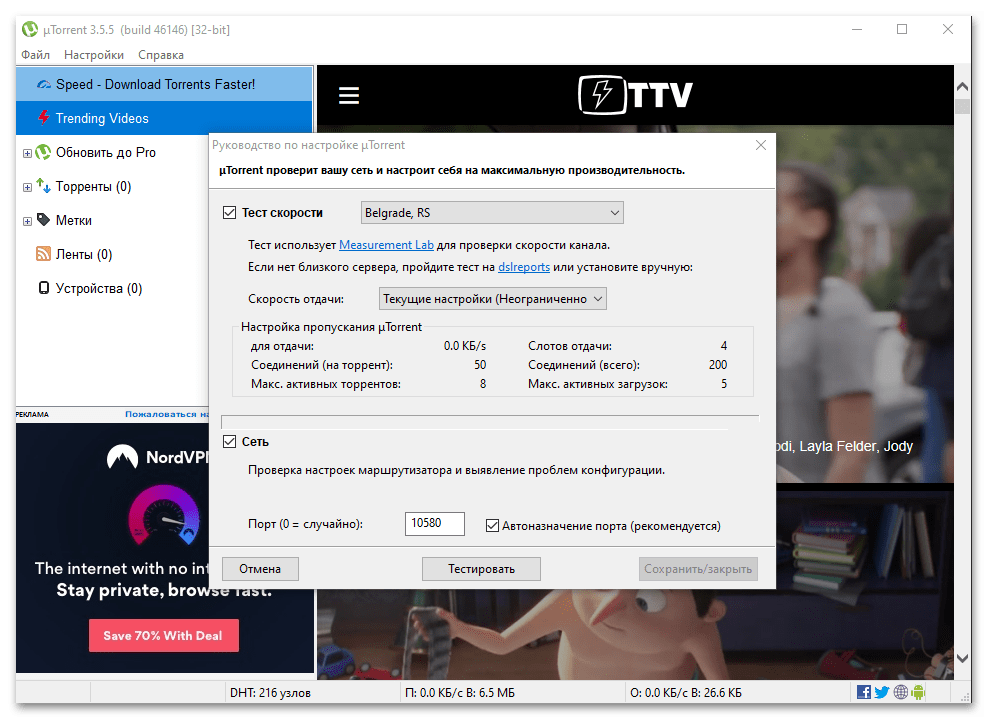
Зачастую при инсталляции клиента в системном реестре создается специальный параметр, который ассоциирует документы TORRENT с установленным приложением. В таком случае достаточно дважды кликнуть левой кнопкой мыши по файлу и он автоматически откроется. Стоит отметить, что такие документы в файловом менеджере имеют логотип программы, в которой будут открыты.
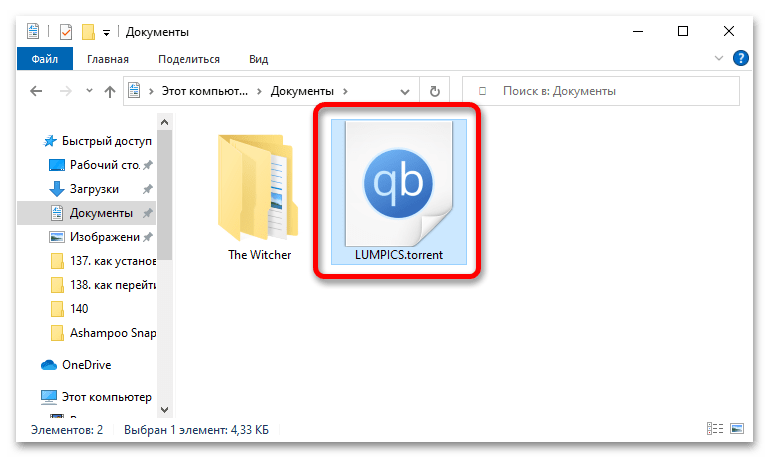
Читайте также: Решение проблемы загрузки «Торрент неверно закодирован»
Если после двойного клика ничего не произошло, необходимо настроить ассоциацию файлов вручную. Делается это через специальное окно, вызываемое посредством контекстного меню:
- Щелкните правой кнопкой мыши по файлу TORRENT и в появившемся списке опций выберите «Открыть с помощью».
-
В появившемся диалоговом окне выберите в списке «Использовать это приложение» или «Другие варианты» предпочитаемую программу, а затем установите отметку напротив пункта «Всегда использовать это приложение для открытия .torrent файлов». Нажмите по кнопке «ОК», чтобы изменения сохранились.
Если ни одна программа не подходит для открытия файлов TORRENT, необходимо будет выбрать ее вручную посредством файлового менеджера. Пролистайте список предлагаемых приложений в самый низ и кликните по ссылке «Найти другое приложение на этом компьютере».
- В окне «Проводника» перейдите в корневую директорию торрент-клиента, выделите левой кнопкой мыши исполняемый файл программы и нажмите по кнопке «Открыть».
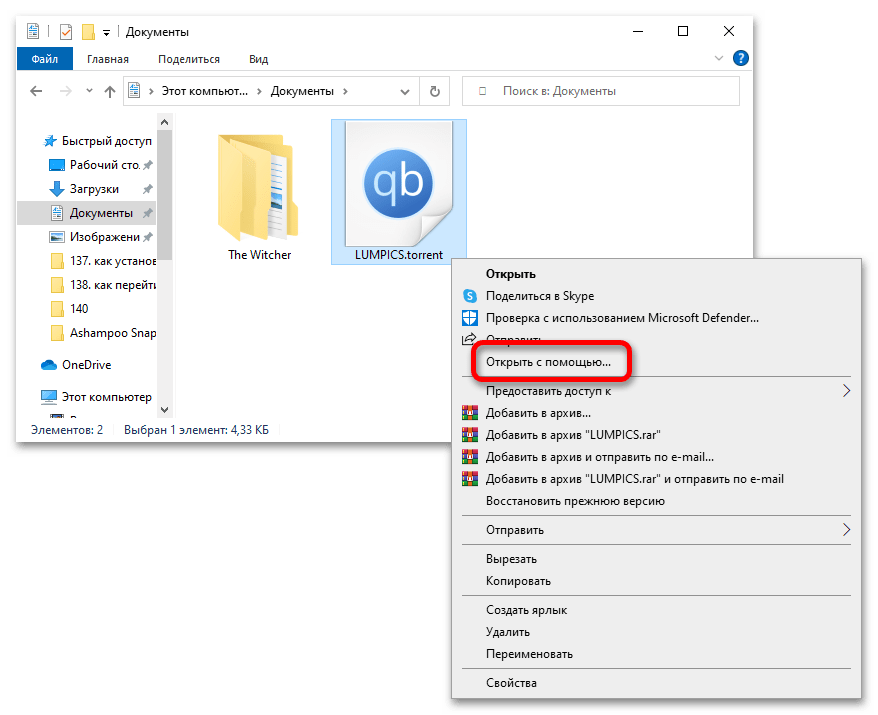
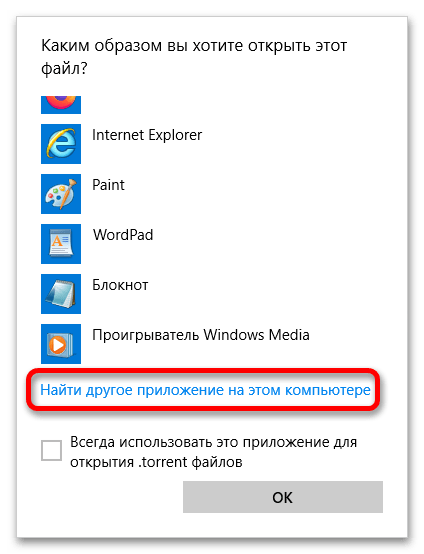

После проделанных действий TORRENT будет открыт и начнется загрузка вложенных в него данных. Но есть еще один способ запуска файла — непосредственно из самого приложения.
Примечание! В качестве примера будет использоваться торрент-клиент qBittorrent, но алгоритм действий во всех других подобных приложениях аналогичен.
Читайте также: Что такое сиды и пиры в торрент-клиенте
- Откройте на верхней панели программы меню «Файл» и выберите «Добавить торрент-файл». В качестве альтернативы можете воспользоваться сочетанием горячих клавиш Ctrl + O.
- В появившемся окне файлового менеджера перейдите в папку, где находится TORRENT, выделите его левой кнопкой мыши и щелкните по кнопке «Открыть».
- Задайте параметры загрузки во всплывающем окне и подтвердите добавление файла, кликнув по кнопке «ОК».
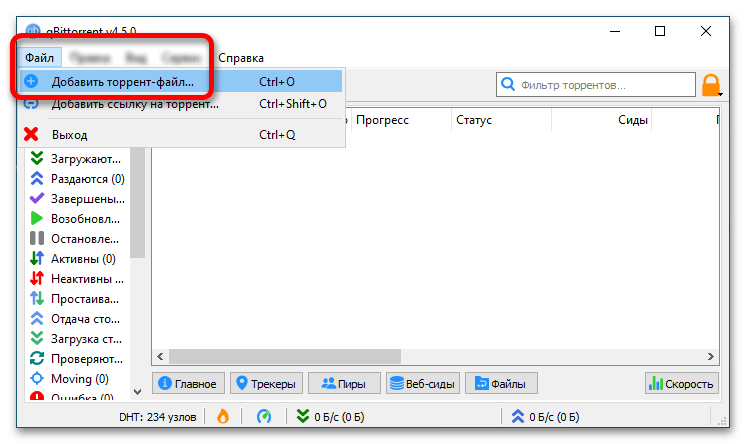
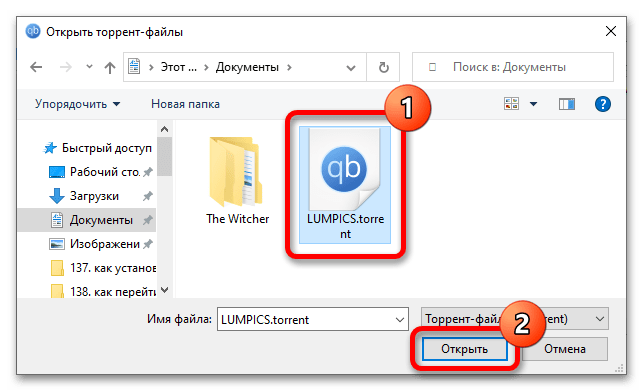
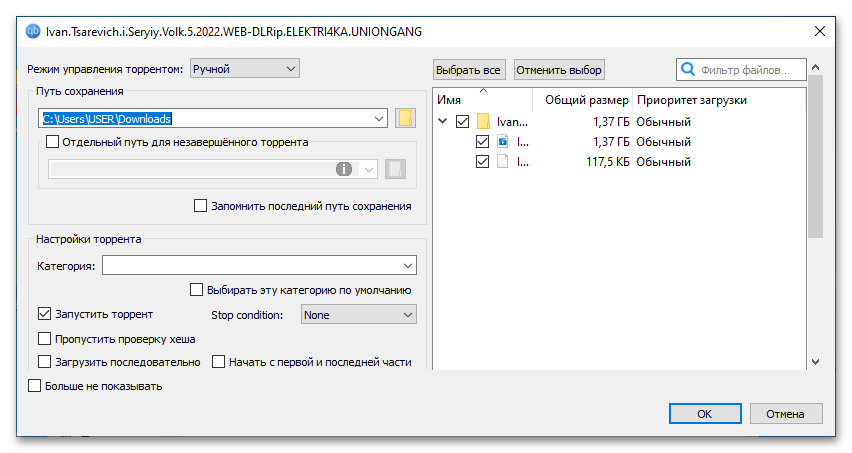
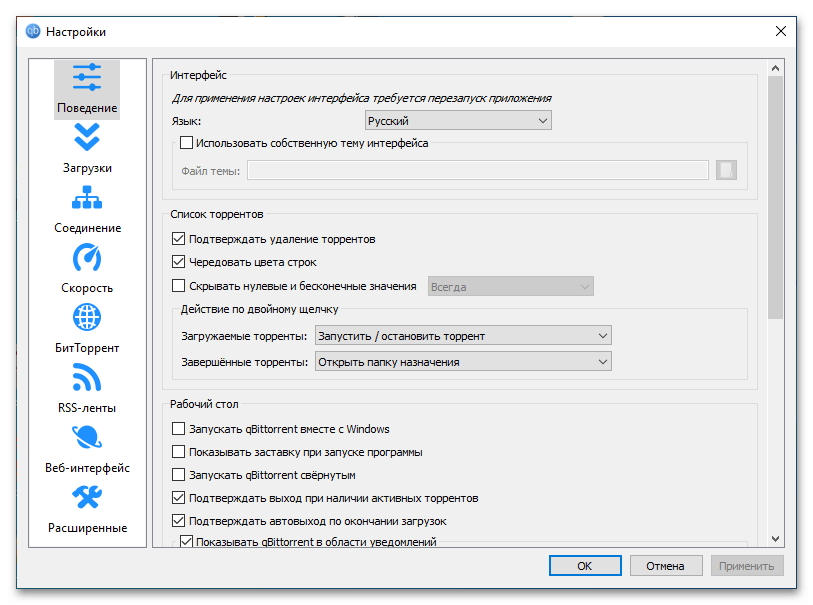
Способ 2: Браузерное расширение
Открыть файл TORRENT можно даже без установленного на компьютере специального программного обеспечения, для этих целей подойдет любой браузер с соответствующим расширением. Процедура запуска загрузки торрента в таком случае практически ничем не отличается, наоборот, добавляется еще несколько дополнительных возможностей выполнения поставленной задачи. Например, файлы TORRENT можно даже не загружать в память компьютера, достаточно только скопировать ссылку на них и вставить в расширение браузера.
Читайте также: Руководство по скачиванию компьютерных игр через торрент
На эту тему у нас на сайте есть отдельная статья, в ней рассматривается четыре различных расширения для веб-обозревателей и алгоритм их использования.
Подробнее: Как скачать торрент без установленного на компьютере торрент-клиента
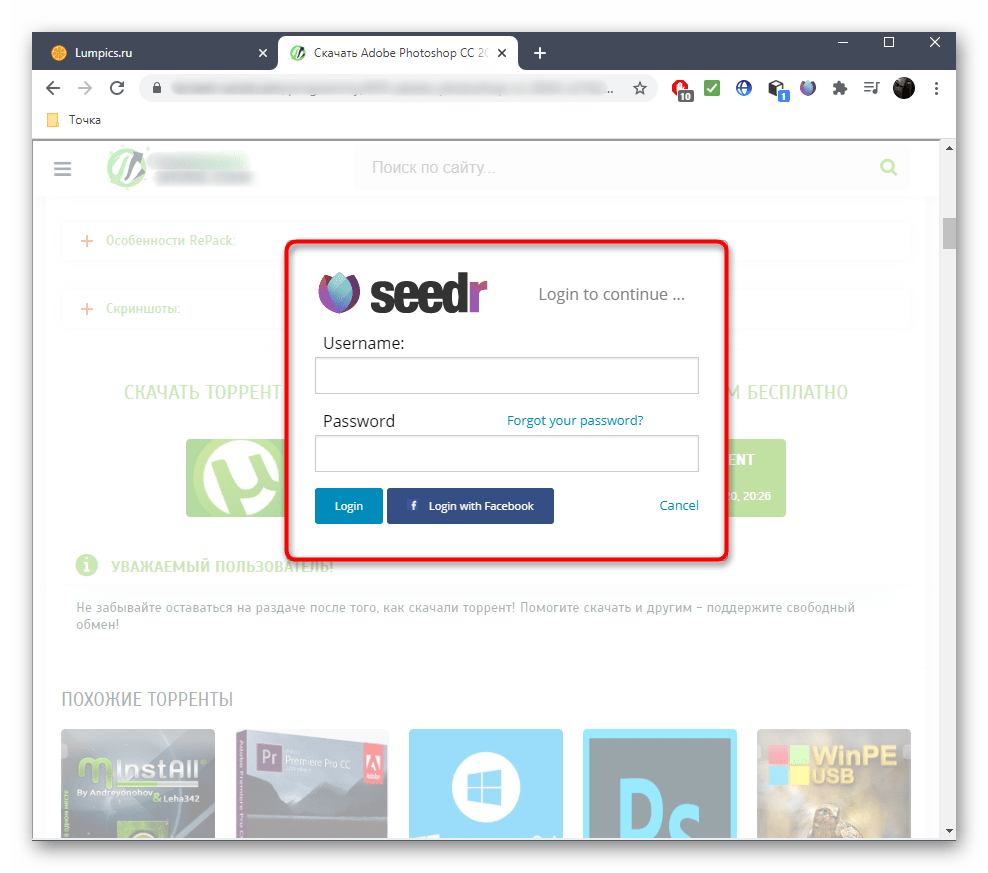
Наша группа в TelegramПолезные советы и помощь
Want to Download and Open Torrent Files on Windows 10? This Guide Will Show You How
Are you looking to download torrent files but can’t decide on what software client to use? If so, continue reading as we have some great suggestions for you.

Torrenting requires torrent client software to connect to the BitTorrent network and then to peers to download the files you want. There are many torrent client applications to choose from. Some are better than others, so we’re going to skip lesser applications in favor of what we think are the best clients for you.
The torrent clients you might want to use are (in no particular order) qBittorrent, Vuse, and Deluge. Let’s briefly overview the pros and cons of these applications so that you can get the best one.
qBittorrent aims to meet most users’ needs, so it’s not jam-packed with features you’re not going to use. Still, it’s not bare-bones either. It has a media player, encryption, IP filtering, a torrent search engine. Better yet, it doesn’t show ads, and it’s not bundled with junk software. So it’s an excellent choice for the casual user.
Vuze, on the other hand, is packed with features and the great thing about it is its user-friendly interface. It makes using its advanced features easy even to new users. Vuze offers media playback, IP filtering, bandwidth limiting, magnet file link support, and so on. The downside is that it comes bundled with additional software and contains ads. Therefore, Vuze is the torrent client of choice for those who need its extensive list of features.
Deluge is great for those seeking a powerful torrent client. Its features can be expanded using plugins, which allow you to make the app how you want it. It offers a scheduling feature, encryption, speed adjustment according to network load, and it can also be integrated with Firefox and Chrome. The one thing that kind of lets it down is its bare-bones interface.
Video Guide on How to Open Torrent Files on Windows 10
Table of Contents:
- Introduction
- Option 1. Use qBittorrent Client
- Option 2. Use Vuze Client
- Option 3. Use Deluge Client
- Video Guide on How to Open Torrent Files on Windows 10
Download Computer Malware Repair Tool
It is recommended to run a free scan with Combo Cleaner — a tool to detect viruses and malware on your device. You will need to purchase the full version to remove infections. Free trial available. Combo Cleaner is owned and operated by Rcs Lt, the parent company of PCRisk.com read more.
Option 1. Open Torrent Files With qBittorrent
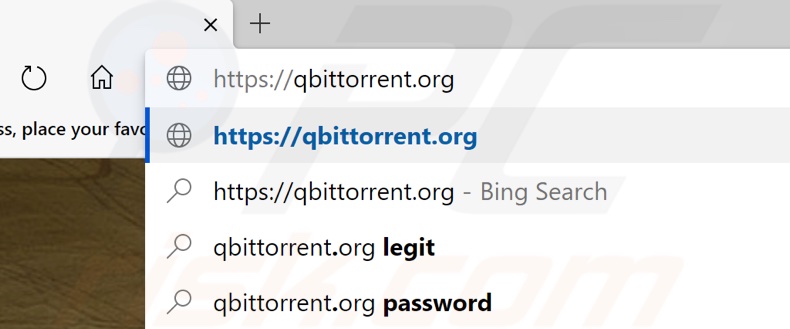
1. Open your browser and go to the qBittorrent website.
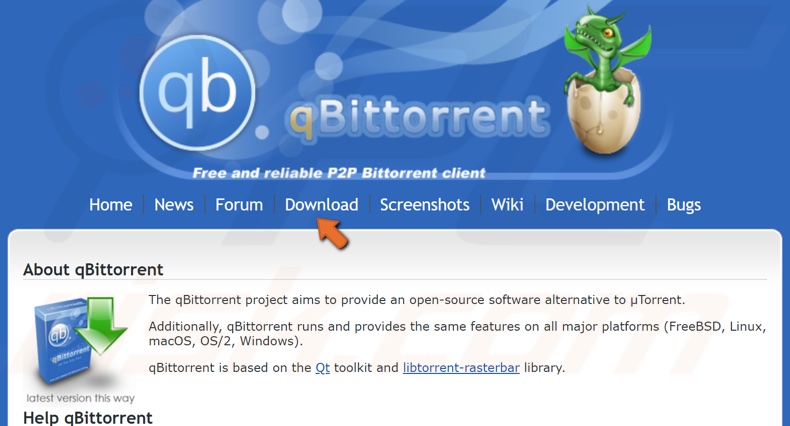
2. Click the Download button on qBittorrent’s website.
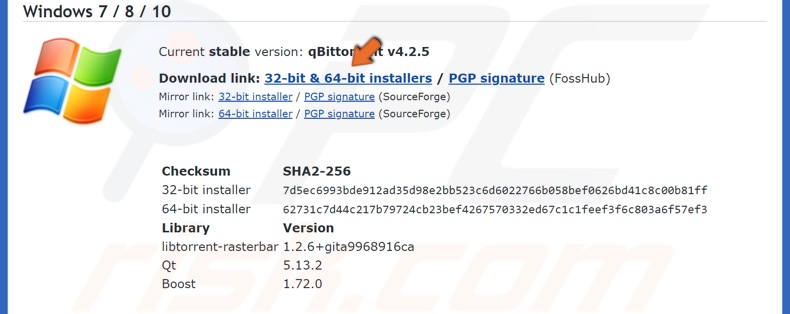
3. Click the download link for Windows
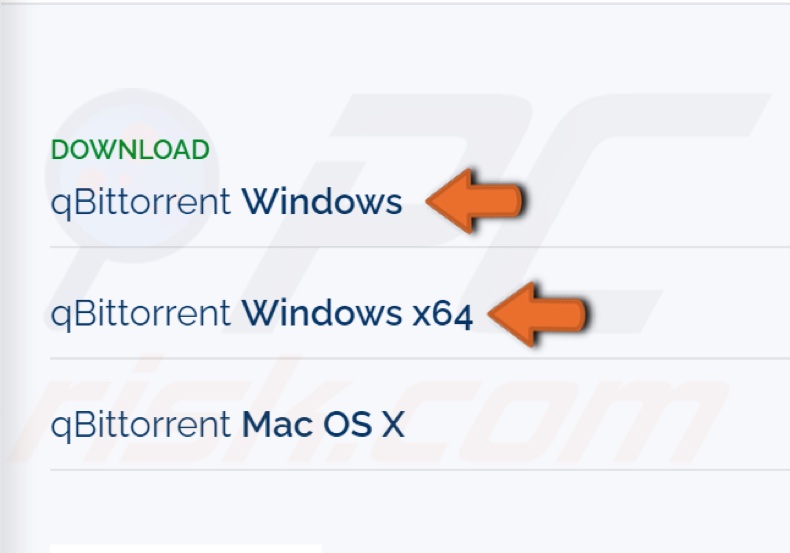
4. Click the regular qBittorrent Windows download link if you’re running the 32bit version of Windows or the qBittorrent Windows x64 download link if you’re running the 64bit version of Windows.
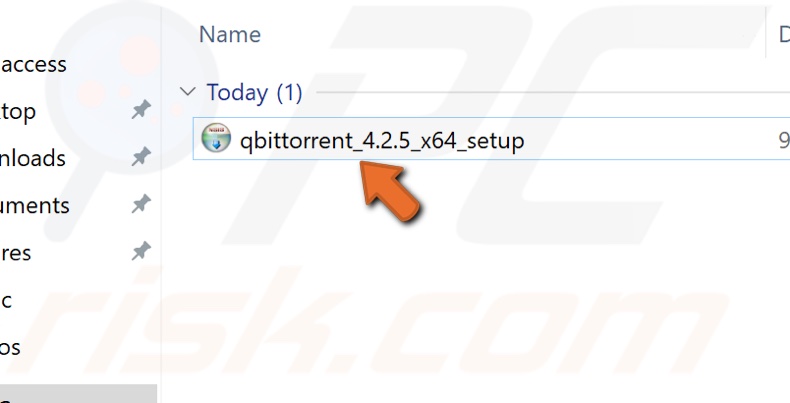
5. Then, run the qBittorent installer.
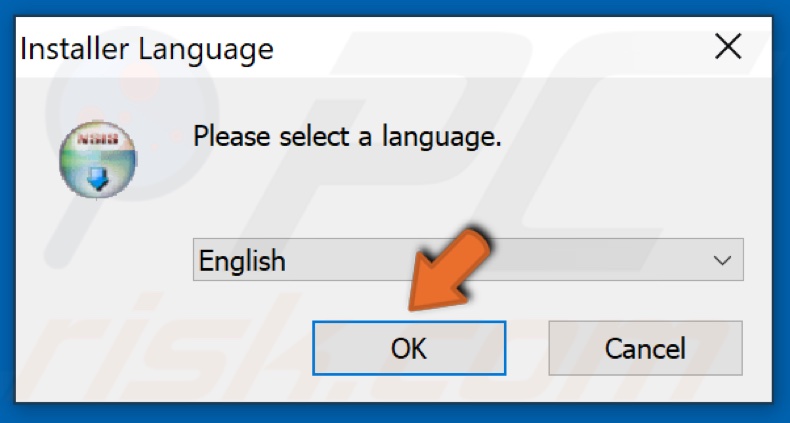
6. Select the language and click OK.
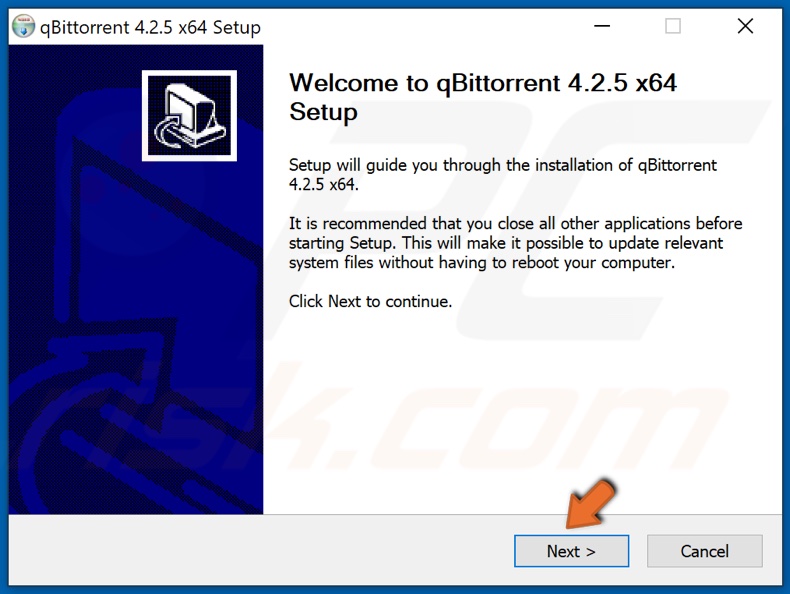
7. Click Next to begin configuring the installation wizard.
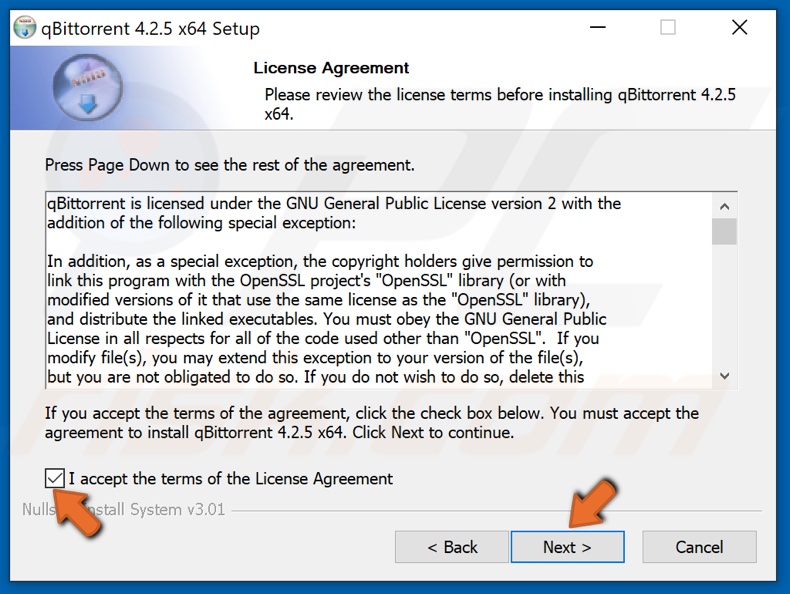
8. Tick the I accept the terms of the License Agreement checkbox and click Next.
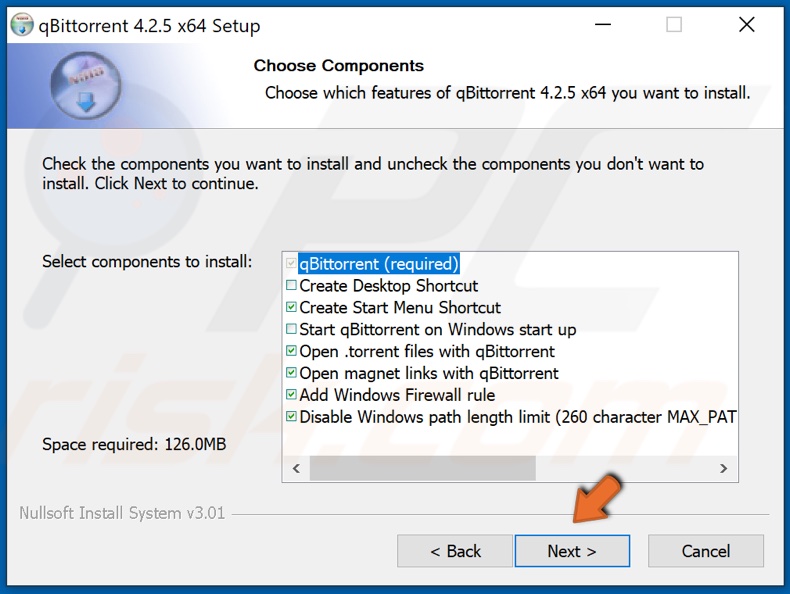
9. Choose which components to install, and click Next.
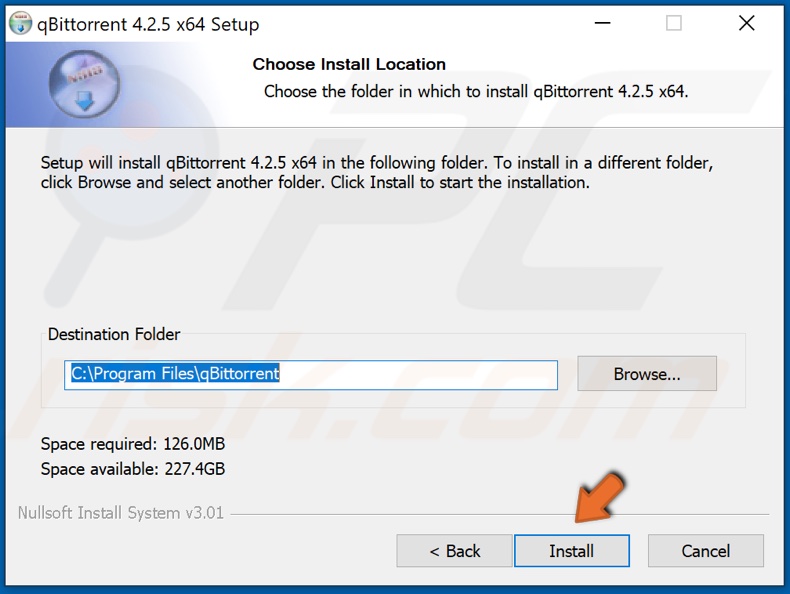
10. Select the destination folder or leave it to its default setting, and click Install.
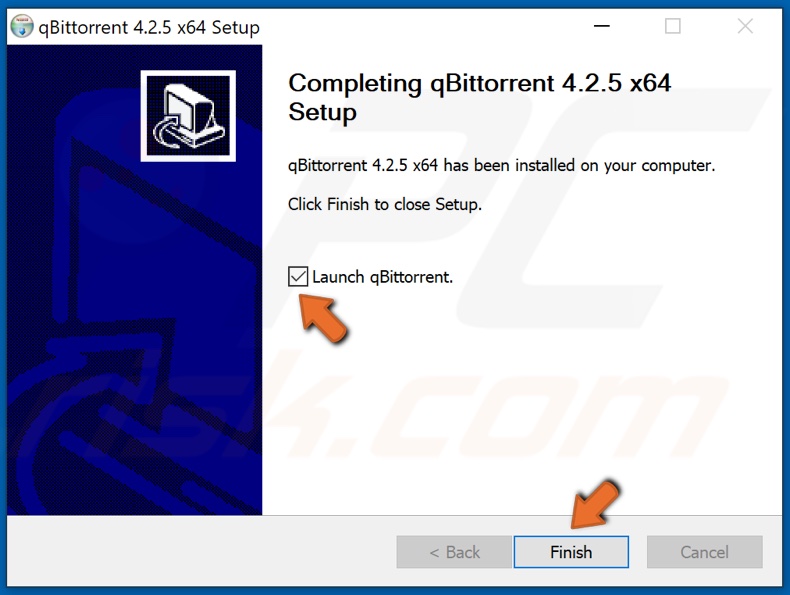
11. Once the installation is complete, tick the Launch qBittorrent checkbox and click Finish.
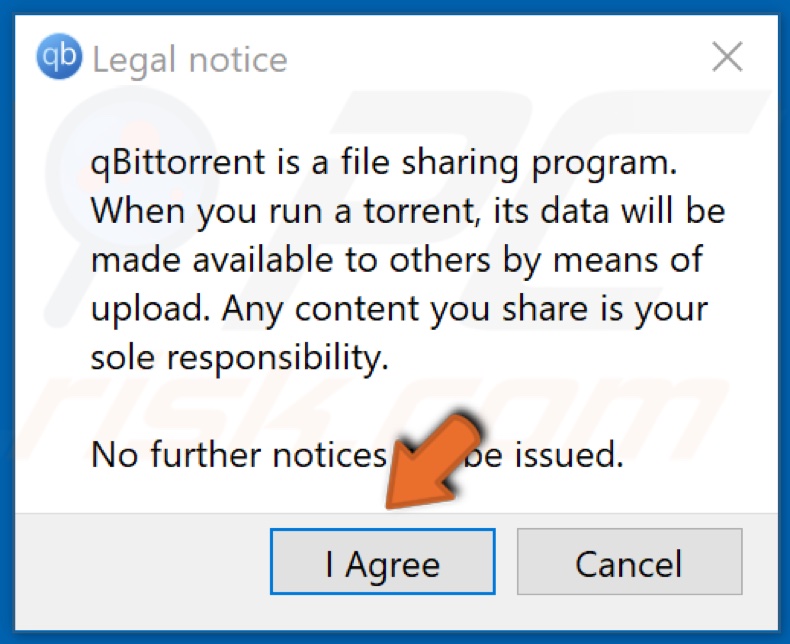
12. Once qBittorent launches, click the I Agree button.
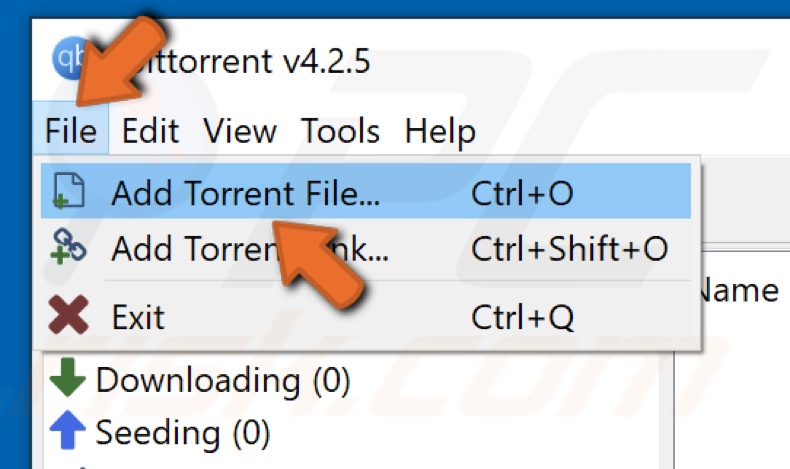
13. To add a torrent file, click File and click Add Torrent File.
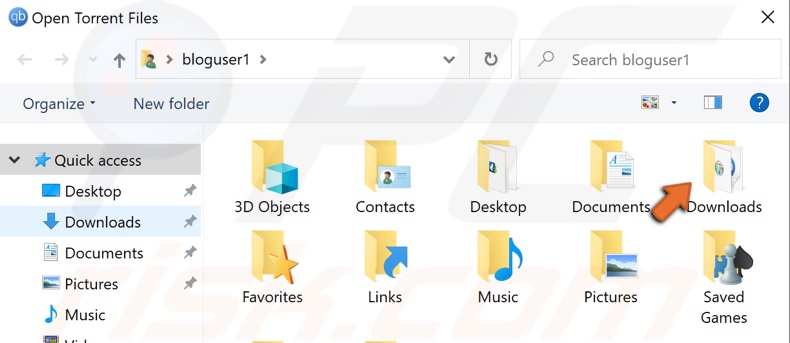
14. Then, go to the folder where your torrent file is located.
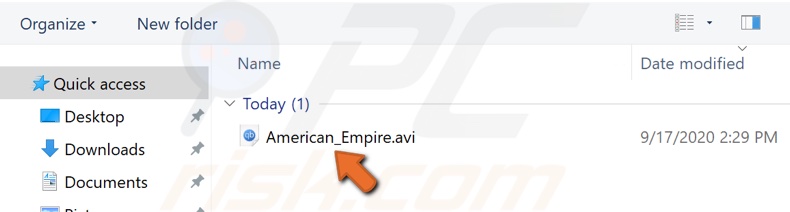
15. Double-click the torrent file.
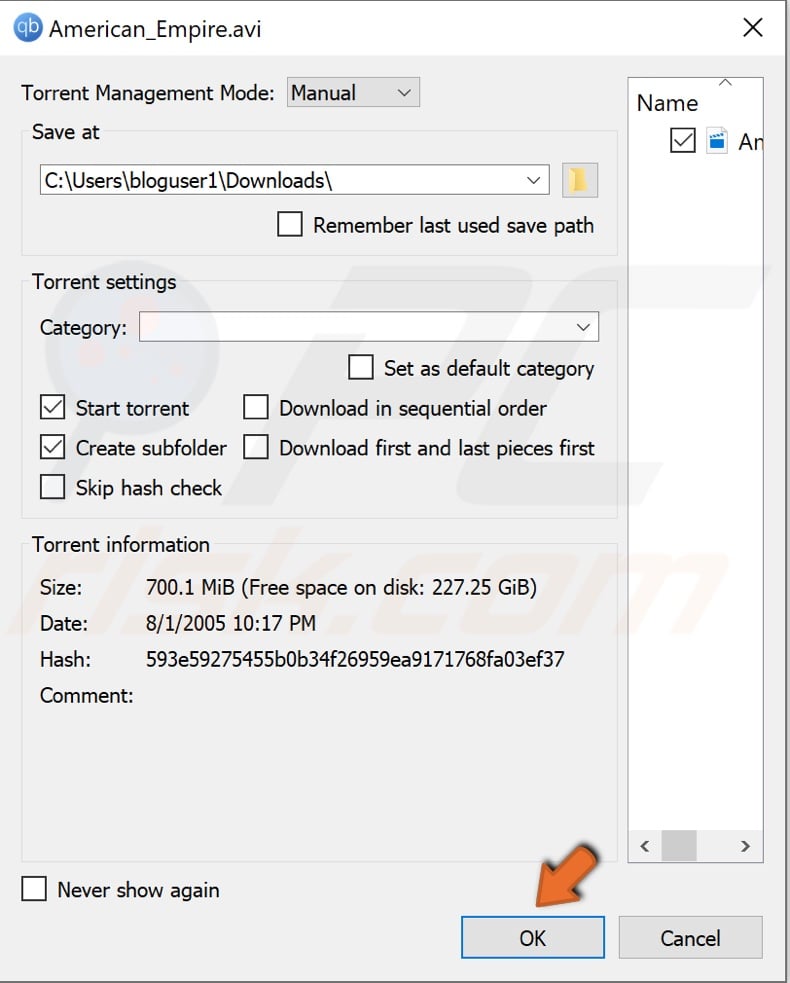
16. Then, click OK or perform additional settings and then click OK. Now your torrent file should start to download.
[Back to Table of Contents]
Option 2. Open Torrent Files With Vuze
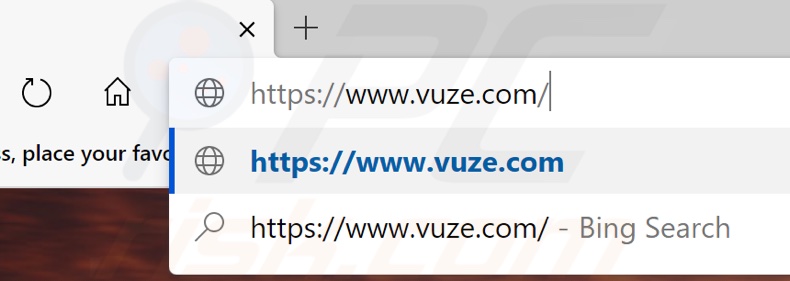
1. Open your browser and go to the Vuze website.
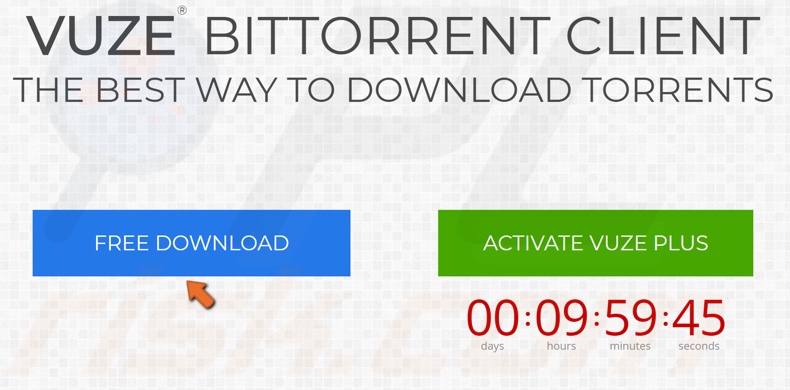
2. Click the Free Download button to get Vuze.
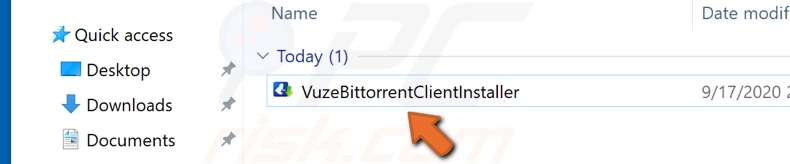
3. Then, run the VuzeBittorrentClientInstaller.
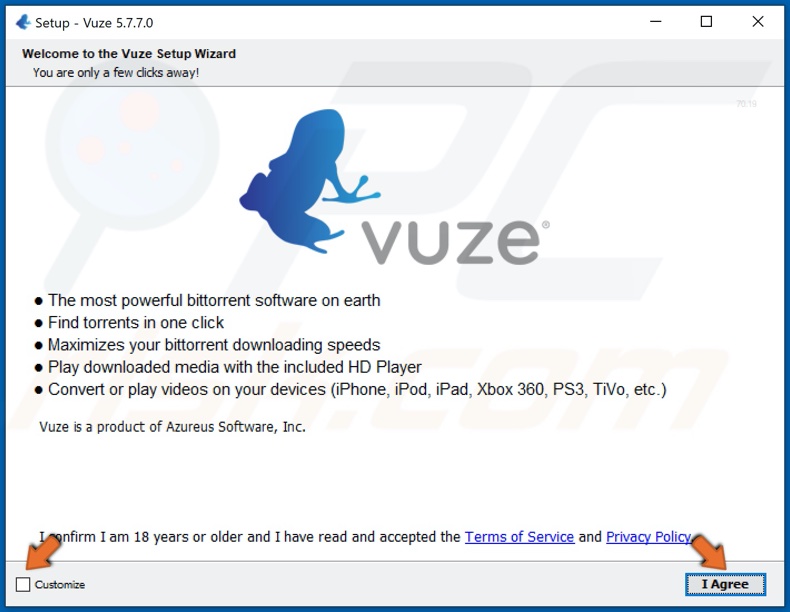
4. Tick Customize to open additional settings and then click I Agree confirming that you have read and accepted the Terms of Service and Privacy Policy.
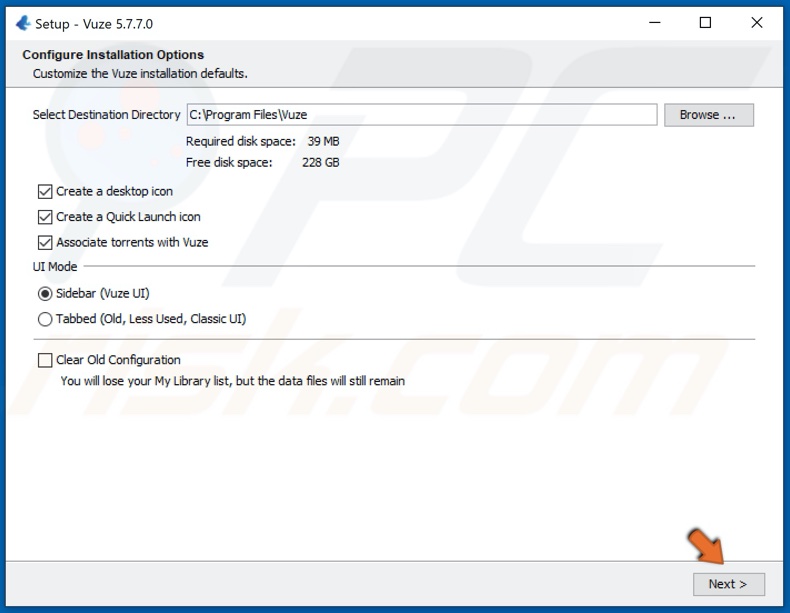
5. Configure the installation options according to your needs, and click Next.
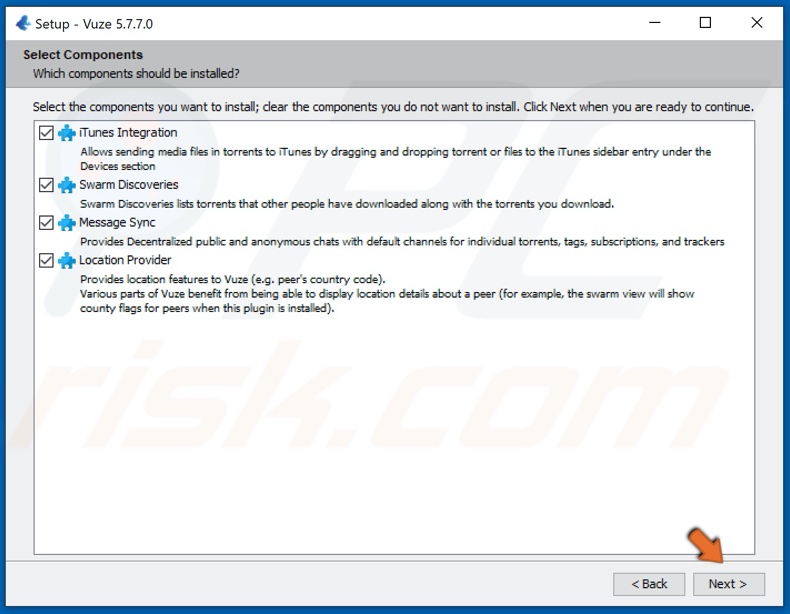
6. Select the components you wish to install, and click Next.
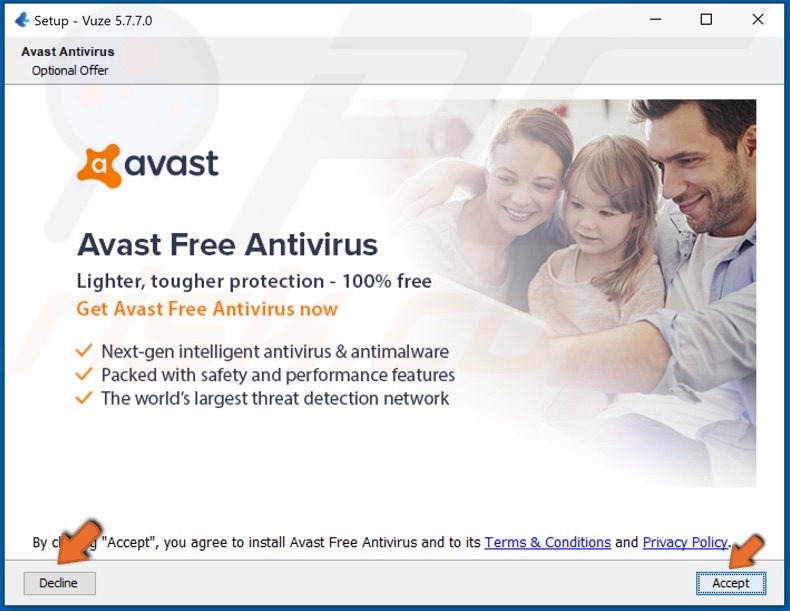
7. Vuze may come bundled with Avast Antivirus, so you have to decide whether you want it and Accept or Decline its installation.
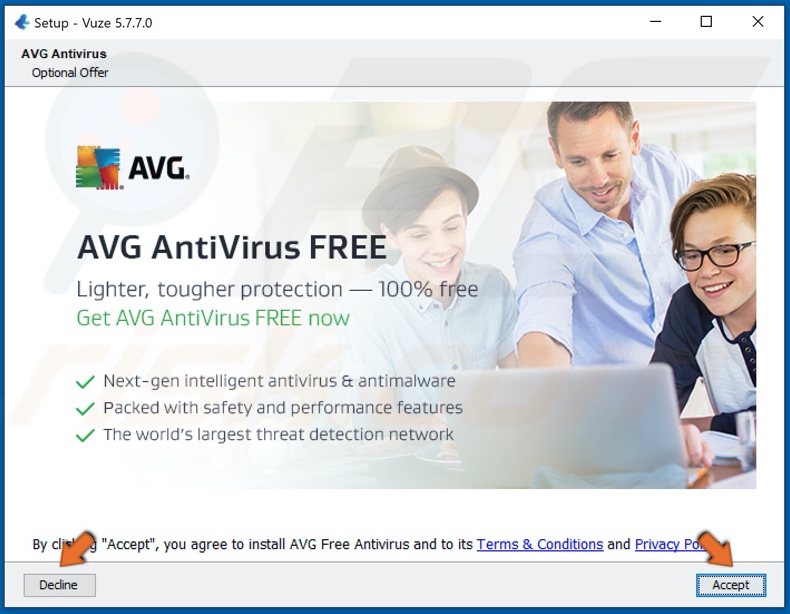
8. Vuze may come bundled with AVG AntiVirus, so you have to decide whether you want it and Accept or Decline its installation. Then, Vuze will begin to install and launch automatically upon completion.
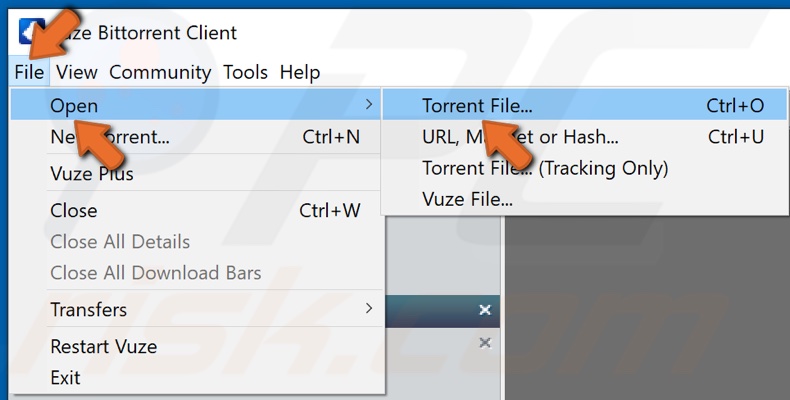
9. To add a torrent, click File, then click Open and click Torrent File…
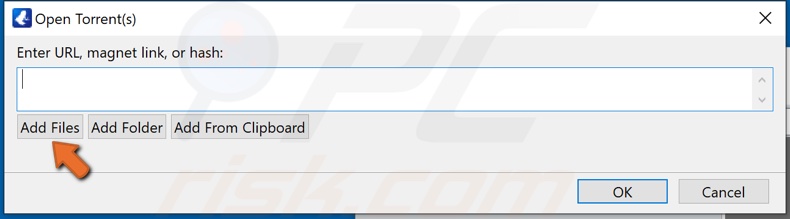
10. Click Add Files.
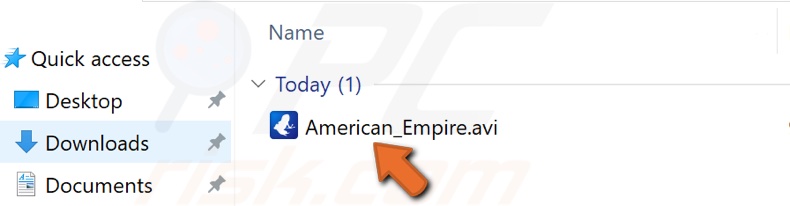
11. Navigate to the location of your torrent file and double-click it.
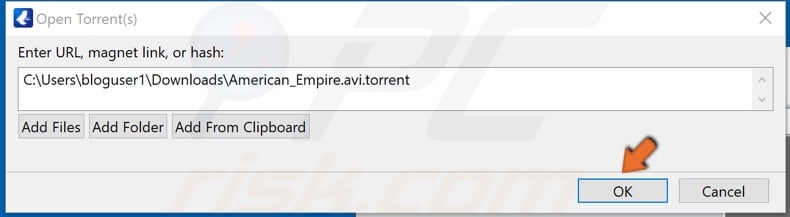
12. Click the OK button after you’ve selected your torrent file, and it will begin to download.
[Back to Table of Contents]
Option 3. Open Torrent Files With Deluge
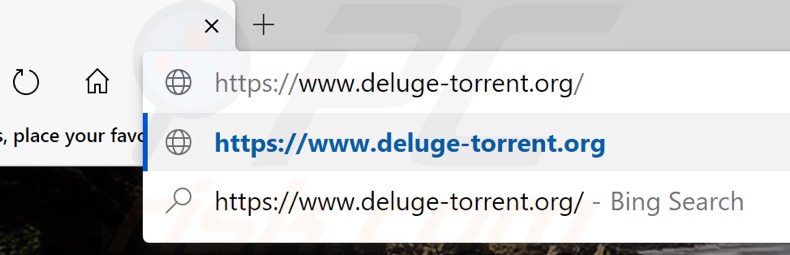
1. Open your browser and go to the Deluge website.
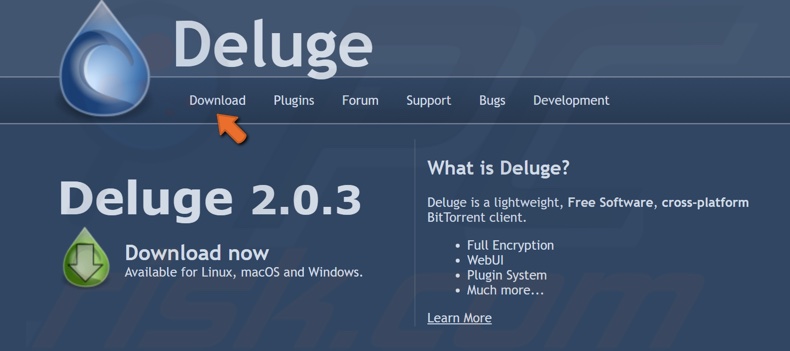
2. Click the Download button.
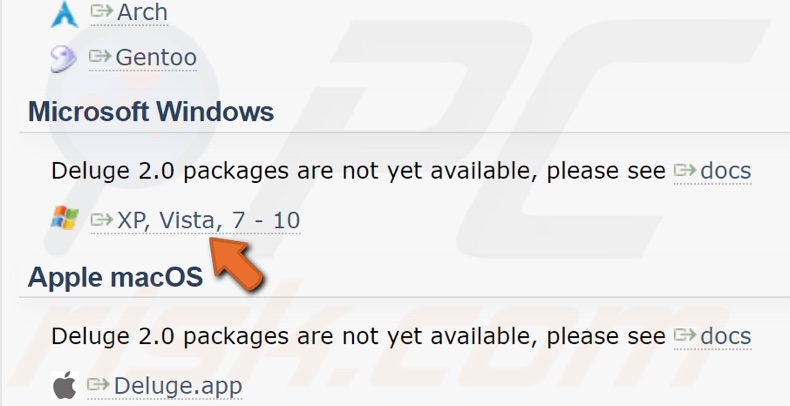
3. Select Deluge for Windows.
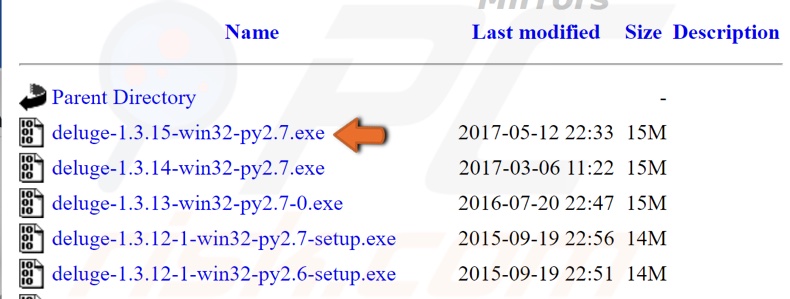
4. Then, select the newest version of the application and click it. Deluge will start downloading.
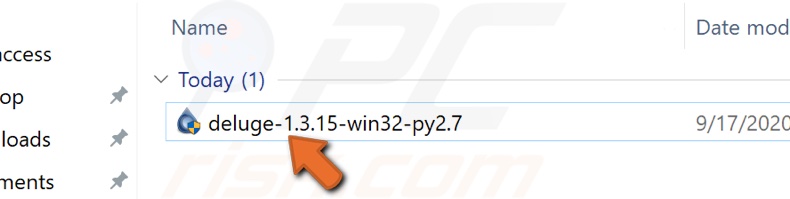
5. Once it has finished downloading, run the Deluge installer.
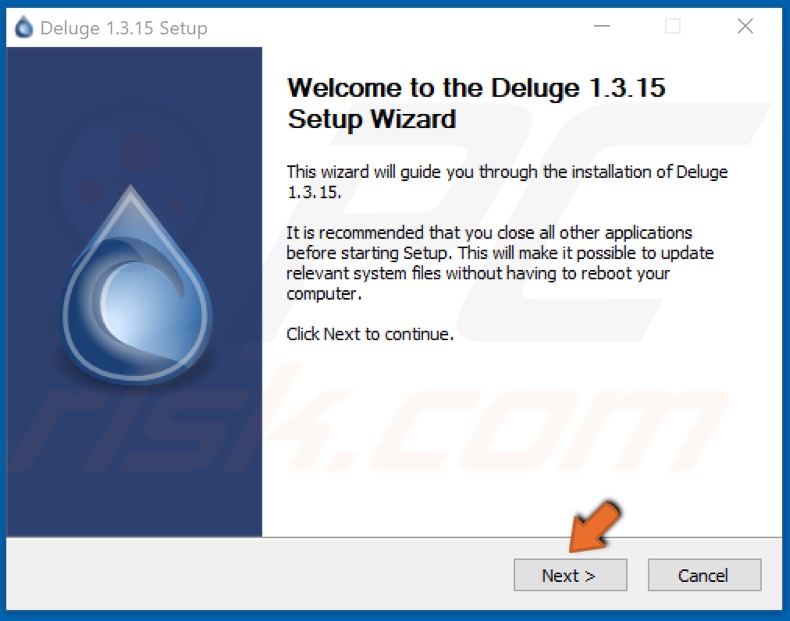
6. Click Next to begin configuring the installation wizard.
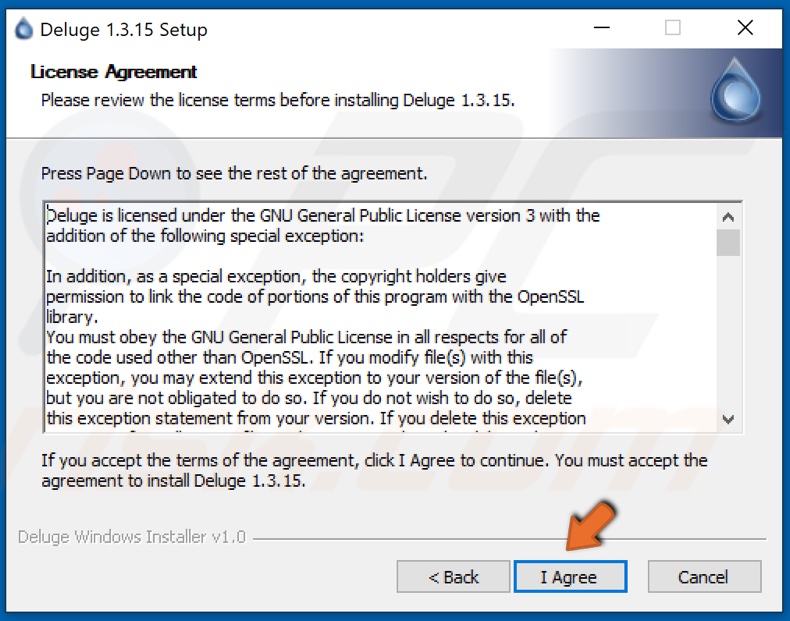
7. Click I Agree to accept the License Agreement terms.
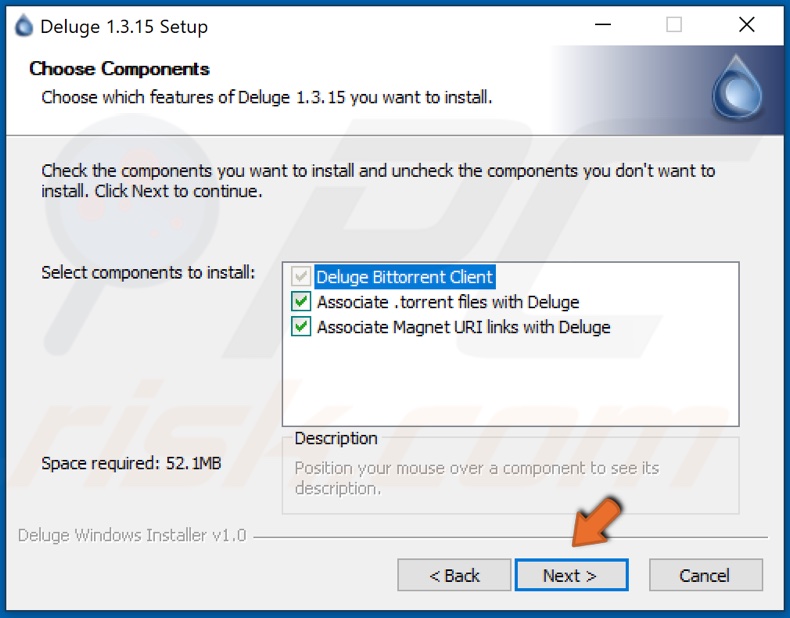
8. Then, select the components you want and click Next.
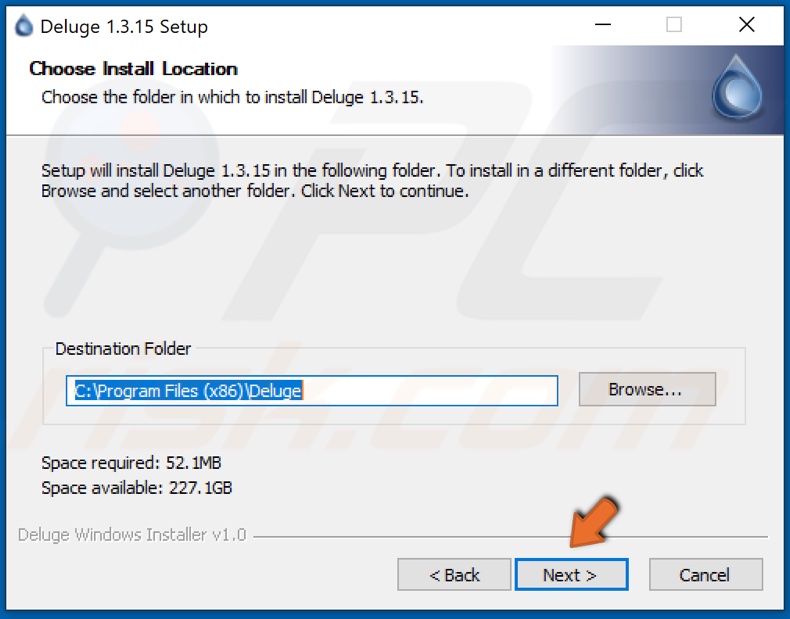
9. Select your destination folder or leave it at its default setting and click Next.
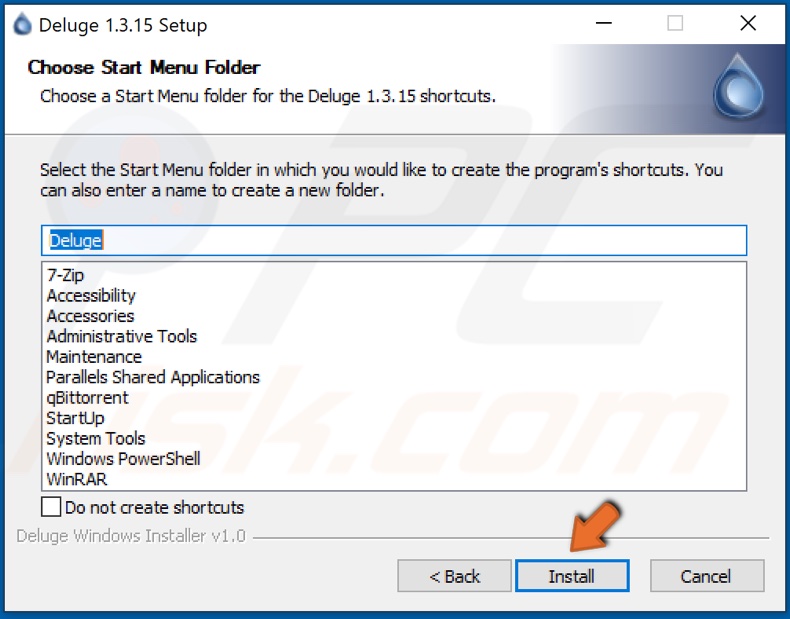
10. Select the Start Menu folder or leave it at its default setting and click Install.
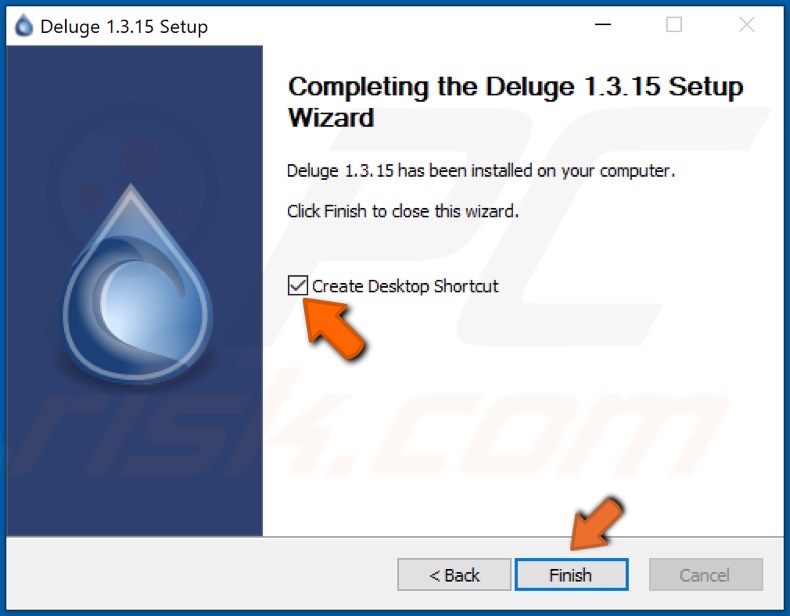
11. Tick the Create Desktop Shortcut checkbox and click Finish. Then, launch Deluge.
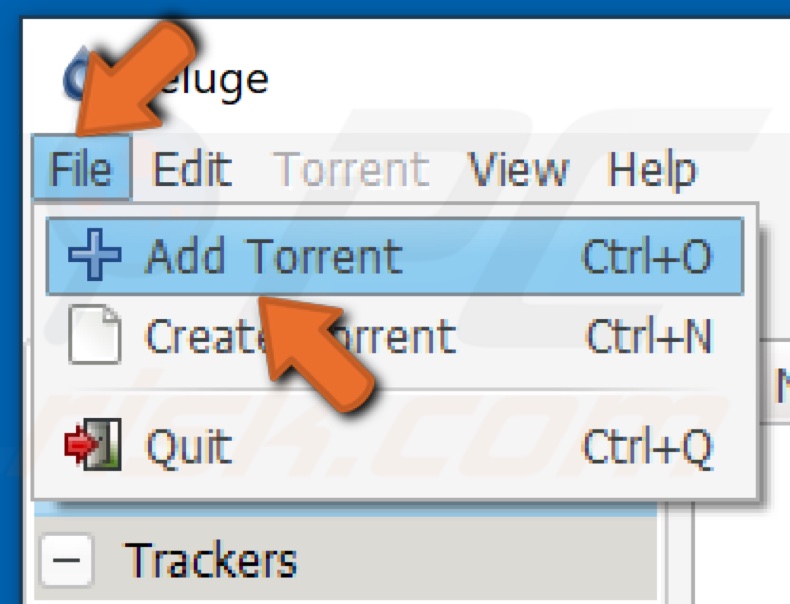
12. To add a torrent, click File and click Add Torrent.
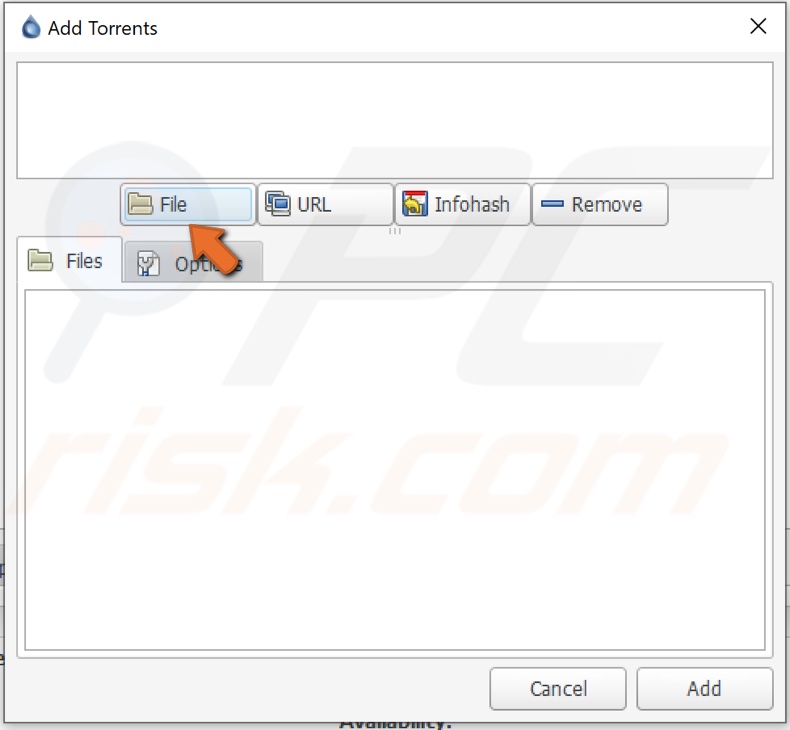
13. In the Add Torrents window, click File.
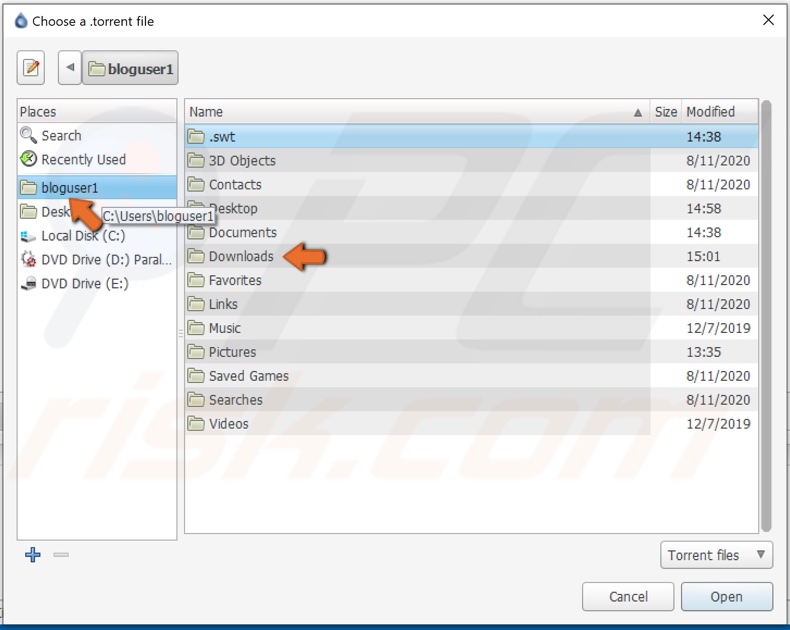
14. Navigate to your torrent’s location.
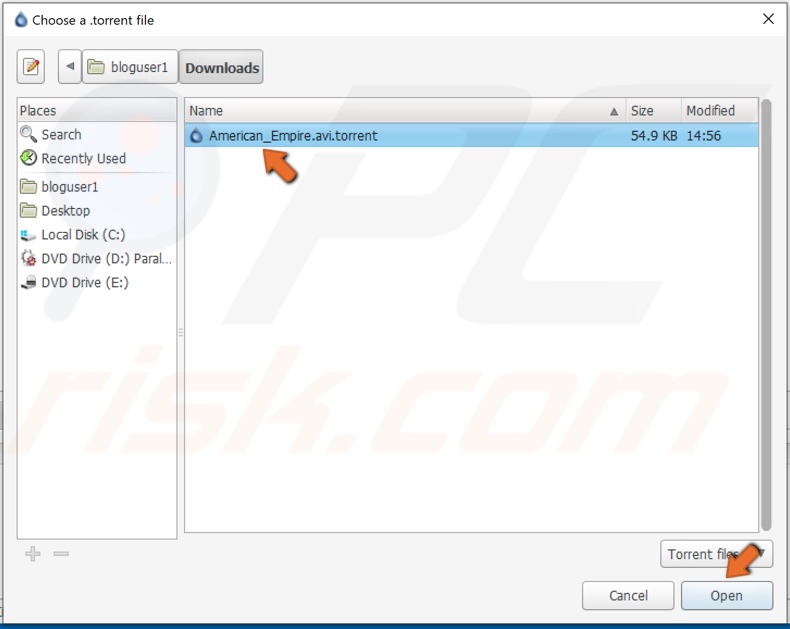
15. Select your torrent file and click Open.
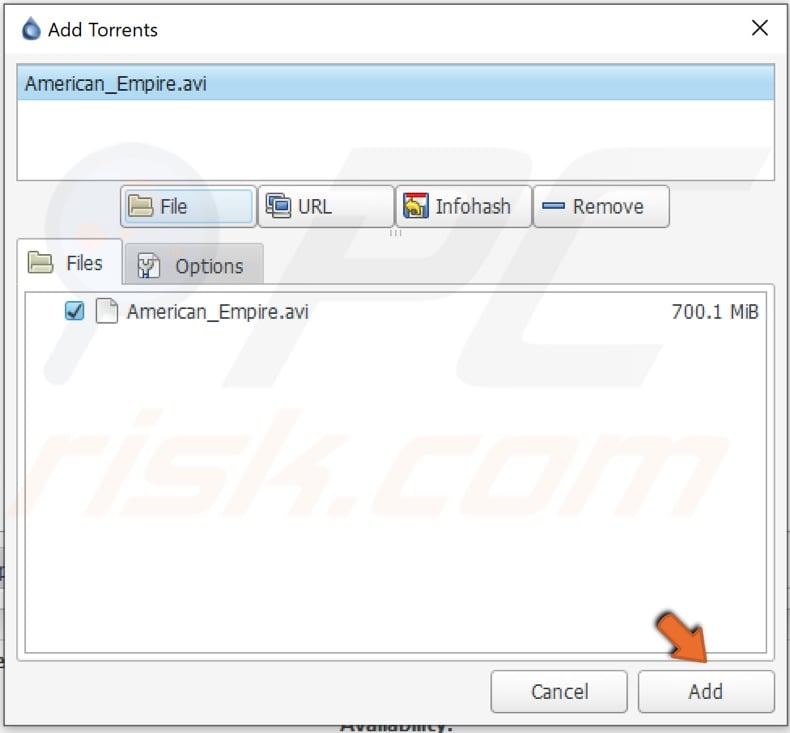
16. Click the Add button, and your torrent will begin downloading.
[Back to Top]
Readers help support Windows Report. We may get a commission if you buy through our links.
Read our disclosure page to find out how can you help Windows Report sustain the editorial team. Read more
BitTorrent is a peer-to-peer file-sharing protocol for the distribution of video, music, software, and other digital media content. That’s why it’s imperative for most of us to know how to open torrent files in Windows 10.
The digital media content is distributed with torrent files, which contain the metadata for the downloadable files. The advantage of torrent files is that they enable faster downloads from multiple seeds.
So, let’s find out all there’s about torrent files, and the ways to download and open them in Windows 10.
How can I open .torrent files on my device?
To open torrented files, you’ll need BitTorrent client software, such as uTorrent. That is a P2P file-sharing utility with which you can download the content the torrent includes metadata.
Once you’ve downloaded a torrent, you can open its files, which are often included within a ZIP archive. If you don’t already have a torrent file, you can download them from websites such as Pirate Bay.
1. Open torrent files on Windows 10 PCs
-
1. First, open the download page for uTorrent in a browser.
-
2. Click the Download uTorrent Web button.
-
3. Next, open the setup wizard for uTorrent to install the software, and follow the on-screen instructions to complete the process.
-
4. Once done, open the folder that includes your torrent file, and double-click on it.
-
5. Thereafter, the uTorrent window will open. You can click the … button to select an alternative folder.
-
6. Make sure you’ve selected all the file checkboxes within the Torrent Contents section.
-
7. Click the OK button to start downloading the torrent through uTorrent.
-
8. Wait for the torrent to fully download.
-
9. Thereafter, press Windows + E to open File Explorer, and navigate to the folder where the downloaded torrent is stored.
-
10. Torrent contents often get saved within ZIP archives. To extract the ZIP for a torrent, right-click it and select Extract all.
-
11. Click Browse to choose a folder path to extract the torrent’s ZIP to. Press the Select Folder button.
-
12. Press the Extract button.
-
13. Open the extracted folder, which includes the torrent content. Torrent content will usually be music and video files, but can also be software.
On your Windows 10 PC, you can easily open torrent files using uTorrent. It is a secure software that allows users to download, share and open torrent files.
To open music and videos, check out the VLC software. That’s a media player with which you can open almost any multimedia file format.
- Fix: System cannot find path uTorrent error in Windows 10/11
- ”Write to disk: Access Denied” error with uTorrent [Fix]
- Error files missing from job error in uTorrent [FIX]
- Fix: My Downloads folder is not responding on Windows 10/11
2. Open torrent files on macOS
- Go to the uTorrent for Mac page, and click the download button there.
- Install uTorrent using the downloaded setup file.
- Select your torrent file and click File, hover the cursor over Open with, and select uTorrent.
- After that, you can download the torrent’s content with uTorrent for Mac as outlined for the Windows version.
- To extract a Zip file that includes the downloaded torrent files on Mac OS X, you’ll need to open Finder.
- Open the folder that includes the ZIP, and double-click on it to extract the contents within the same folder.
So, opening a torrent is straightforward with uTorrent. You can also open your torrents with Vuze, BitTorrent, Bitcomet, Deluge, and other BitTorrent client software.
Is it safe to use torrents?
Various countries, including the U.K. and the USA, have blocked multiple torrent sites, such as Pirate Bay.
Even though torrent file sharing is legal, countries are still blocking torrent sites to clamp down on the distribution of copyrighted content that can arise from some of them.
So, you might need to install VPN software to get torrents from Pirate Bay and similar websites. Note that downloading copyrighted material via any means is illegal in numerous countries.
In case you were planning to get a game through torrent, check the best apps/websites to download games, and some of these are free. And if you are looking for quick ways to open SKV files on your PC, you may use Microsoft Excel, use a third-party spreadsheet program, or find more useful tips in our dedicated article.
If you found this guide helpful, don’t hesitate to contact us by using the comment section below.
Matthew Adams
Windows Hardware Expert
Matthew is a freelancer who has produced a variety of articles on various topics related to technology. His main focus is the Windows OS and all the things surrounding it.
He is passionate about the tech world, always staying up-to-date with the latest and greatest. With an analytical view, he likes problem-solving, focusing on errors and their causes.
In his free time, he likes to read and write about history and tries to always develop new skills.
Загрузить PDF
Загрузить PDF
Из этой статьи вы узнаете, как находить, скачивать и открывать торрент-файлы на компьютере. Торрент-файл — это маленький файл, в котором содержится информация, необходимая для доступа и скачивания больших файлов, например фильма или программы. Когда вы скачаете торрент-файл, воспользуйтесь торрент-клиентом, таким как qBitTorrent, чтобы открыть торрент-файл и скачать большой файл на компьютер.
-
Торрент-клиент — это программа, такая как qBitTorrent или uTorrent, с помощью которой можно открыть торрент-файл и скачать большой файл на компьютер.
- Когда вы скачиваете файл с помощью торрента, сначала вы загружаете на компьютер торрент-файл, а потом открываете его в торрент-клиенте. Клиент считывает из него информацию и находит в интернете пользователей, раздающих нужный вам файл.
- В этой статье для примера выбран qBitTorrent, потому что он не поддерживается за счет рекламы и, следовательно, не будет открывать ее во время скачивания файлов.
-
Перейдите на страницу https://www.qbittorrent.org/download.php в веб-браузере компьютера.
- Хотя мы позаботились о том, чтобы в процессе вашему компьютеру не было нанесено никакого вреда, мы все же настоятельно рекомендуем вам установить хорошую программу для защиты от вирусов или вредоносного программного обеспечения, прежде чем продолжать. Антивирусные программы, как платные, так и бесплатные, можно найти в интернете.
-
В зависимости от своей операционной системы выберите один из следующих вариантов:
-
Windows — нажмите на «Windows» и загрузите новейшую 64-разрядную версию.
- Имейте в виду, что qBitTorrent доступен только в 64-разрядной версии, которая обычно совместима с Windows 7 и более поздними версиями. Если сомневаетесь, выясните разрядность своей системы.
- Mac — нажмите на «Mac» и загрузите версию для новейшей Mac OS X.
- Linux — нажмите на «Linux» и загрузите версию для новейшей AppImage.
-
Windows — нажмите на «Windows» и загрузите новейшую 64-разрядную версию.
-
Реклама
-
Нажмите или дважды щелкните по значку в виде белых букв «qb» на голубом фоне.
- Если вы открываете qBitTorrent впервые, нажмите на «Я согласен», когда увидите такой запрос. После этого окно с уведомлением закроется и откроется окно qBitTorrent.
- В этом разделе мы сделаем так, чтобы торрент-файлы автоматически открывались в qBitTorrent при двойном щелчке на них. Так скачивать торренты будет намного быстрее и легче.
-
В Windows эта опция находится в верхней части окна qBitTorrent, а на Mac — в панели меню.
-
В меню вы увидите одну из этих опций.
-
Вы найдете эту опцию в разделе «Ассоциации файлов». Теперь, если дважды щелкнуть по любому торрент-файлу, он автоматически откроется в qBitTorrent.
- Если флажок уже установлен, вы готовы к поиску торрент-файла.
- Щелкните по «OK», чтобы сохранить настройки.
Реклама
-
Найти безопасные торренты бывает непросто, так как многие торрент-сайты полны вредоносного ПО. Самый надежный способ — пользоваться частным трекером, куда попадают только по приглашению. Но если приглашения у вас нет, попробуйте поискать нужный файл в Google или другой поисковой системе, введя его название и слово «торрент».
- На qBitTorrent большое сообщество пользователей, многие из которых создают поисковые плагины для приложения.[1]
С помощью этих плагинов легко искать торренты с qBitTorrent. Список плагинов можно найти здесь: https://github.com/qbittorrent/search-plugins/wiki/Unofficial-search-plugins. - Pirate Bay — один из популярнейших торрент-трекеров, но его адрес часто меняется, чтобы избежать отслеживания со стороны властей. Чтобы узнать его текущий адрес, проверьте на Reddit: /r/ThePirateBays.
- 1337x.to и rutracker.org — также очень популярные сайты. Считается, что они содержат меньше вредоносного ПО, чем Pirate Bay.[2]
- Базы данных торрентов бывают ненадежны, поскольку трекеры часто блокируют, так что попробуйте найти торрент с помощью поисковой системы.
- На qBitTorrent большое сообщество пользователей, многие из которых создают поисковые плагины для приложения.[1]
-
Когда откроется страница торрента, найдите раздел или строку «О торренте», «Подробно» или аналогичную, чтобы убедиться, что выбрали правильный файл.
- В этом разделе приводится информация о языке торрента, размере файла и тому подобном.
- Если вы ищете видеофайл, обратите внимание на его качество. 1080p — идеальный вариант, но и 720p должно быть достаточно.
-
Ищите торрент, у которого число сидов (раздающих) превышает количество личей (скачивающих). Если у торрента сидов нет (или только несколько сидов) и большое количество личей, скачать торрент-файл не получится.
- Если у торрента всего парочка, скорость скачивания будет низкой.
-
Они находятся в разделе «Отзывы», «Комментарии» или аналогичном (где-то возле раздела с информацией о торренте). Почитайте комментарии, чтобы выяснить, работает ли файл и нет ли в нем вредоносного кода.
Реклама
-
Уясните, что значит открыть торрент-файл. Когда вы скачаете торрент-файл, его можно открыть в qBitTorrent, чтобы скачать большой файл, то есть здесь «открыть» файл не означает «просмотреть его содержимое».
- Содержимое торрент-файла можно просмотреть с помощью текстового редактора Notepad++, но большая часть содержимого будет зашифрована или нечитабельна.
- Прежде чем продолжить, желательно активировать VPN, чтобы скрыть свой IP-адрес.
-
Расположение этой кнопки зависит от сайта с выбранным торрентом, но, как правило, она находится под или рядом с торрентом и помечена значком в виде направленной вниз стрелки. Торрент-файл начнет скачиваться на компьютер.
- В некоторых случаях нужно просто нажать на имя торрента или на ссылку «Файл .torrent».
- На популярных торрент-сайтах также доступен вариант скачивания по magnet-ссылке, которая позволит сразу открыть торрент-файл в qBitTorrent, не скачивая его отдельно.
- Не нажимайте на мигающие кнопки «Скачать» или значки в виде стрелок — под ними скрыты рекламные объявления.
- В зависимости от настроек веб-браузера вам, возможно, сначала придется выбрать папку для загрузки или нажать «Сохранить файл».
-
Перейдите в папку с загруженным торрент-файлом.
- На большинстве компьютеров папка для загрузок называется «Загрузки»; ее можно найти на левой панели Проводника (Windows) или Finder (Mac).
-
Так как вы ассоциировали торрент-файлы с qBitTorrent, скачанный торрент-файл автоматически откроется в qBitTorrent.
-
Для этого в окне qBitTorrent сделайте следующее:
- Щелкните по значку в виде папки справа от текстового поля «Сохранить в» посередине окна.
- Нажмите «Выбрать папку» или «Выбрать».
-
Эта кнопка находится в нижней части окна. Настройки будут сохранены, и начнется загрузка большого файла.
-
За ходом загрузки можно следить на индикаторе, который расположен справа от имени торрента посередине окна qBitTorrent.
- Если число в столбце «Личи» больше числа в столбце «Сиды», файл будет скачиваться дольше, чем если бы число сидов превышало количество личей.
-
Когда файл загрузится на ваш компьютер, перейдите в папку, в которую он загружен:
- Щелкните правой кнопкой мыши (на компьютере Mac удерживайте Control и щелкните) по имени торрента в qBitTorrent.
- В меню выберите «Открыть папку назначения».
Реклама
Советы
- Некоторые скачанные файлы можно открыть только в определенных программах. Например, если вы скачали ISO-файл, вам, скорее всего, придется смонтировать его, чтобы получить возможность пользоваться им.
- Рекомендуем раздавать скачанный файл так же долго, как вы скачивали его (или дольше). Раздача будет происходить автоматически, если после загрузки большого файла оставить торрент-файл в торрент-клиенте.
- Личы — это пользователи, скачивающие файл. Сиды — это пользователи, раздающие файл.
Реклама
Предупреждения
- Скачивание торрент-файлов само по себе не является незаконным, но торренты зачастую используются для доступа к пиратскому контенту (фильмам, программам и тому подобному). Старайтесь не скачивать контент, защищенный авторскими правами, через торренты.
- Торренты выкладываются другими пользователями, поэтому есть вероятность, что скачанный файл на вашем компьютере работать не будет.
- Если вы пользуетесь торрентами для бесплатного скачивания лицензионного программного обеспечения или материалов, защищенных авторским правом, ваш интернет-провайдер может предупредить вас о том, что ваши действия являются незаконными.
Реклама
Об этой статье
Эту страницу просматривали 299 785 раз.